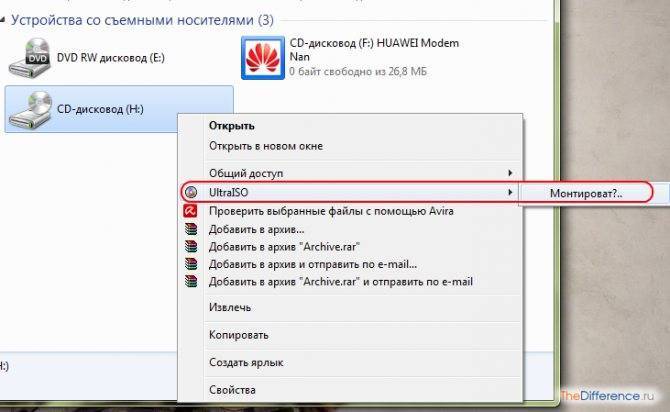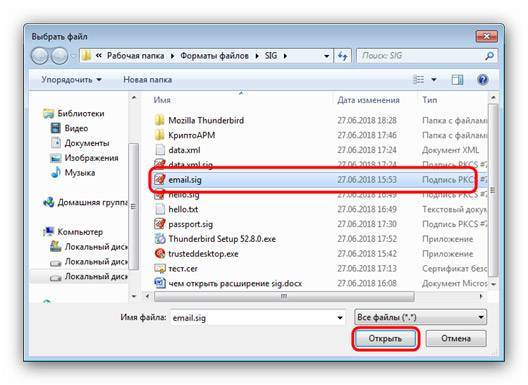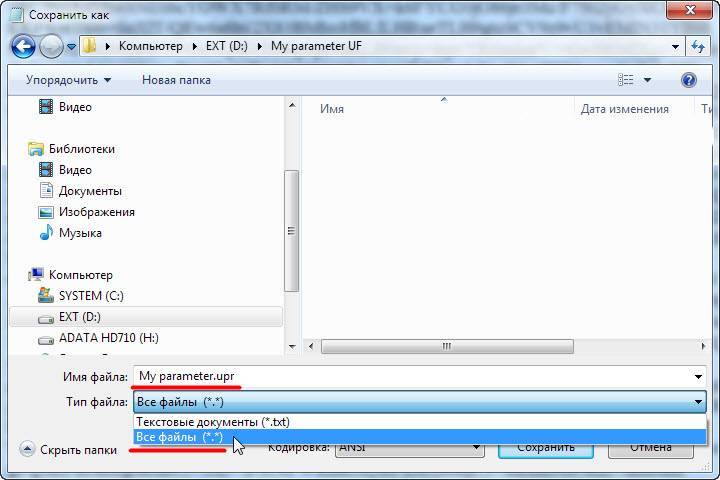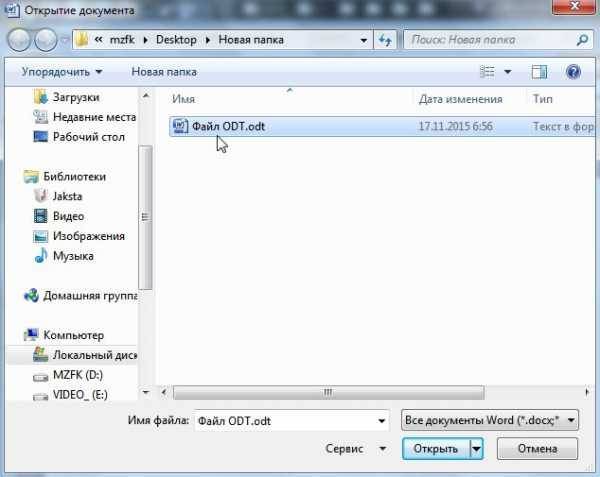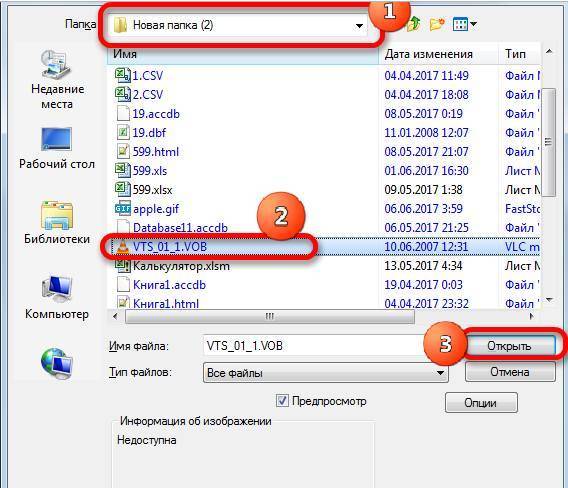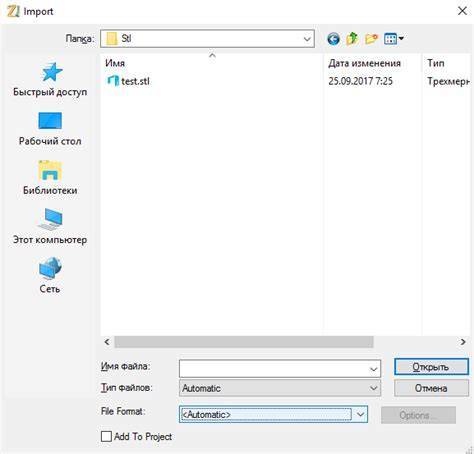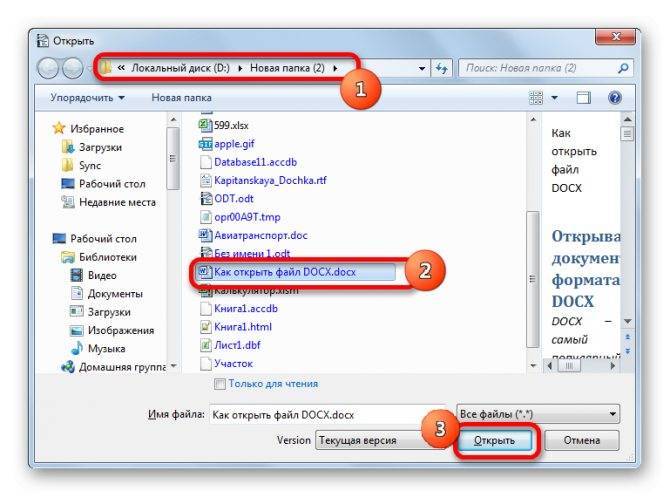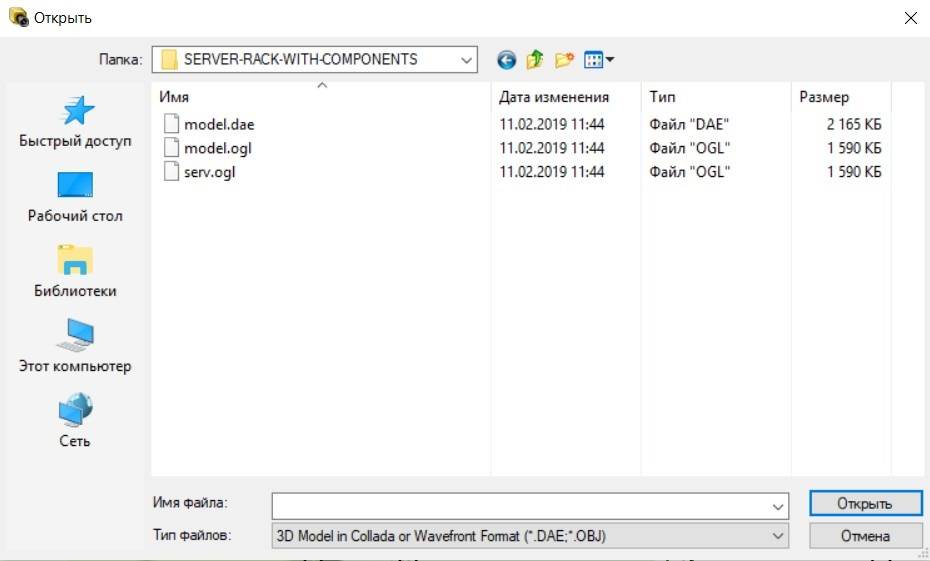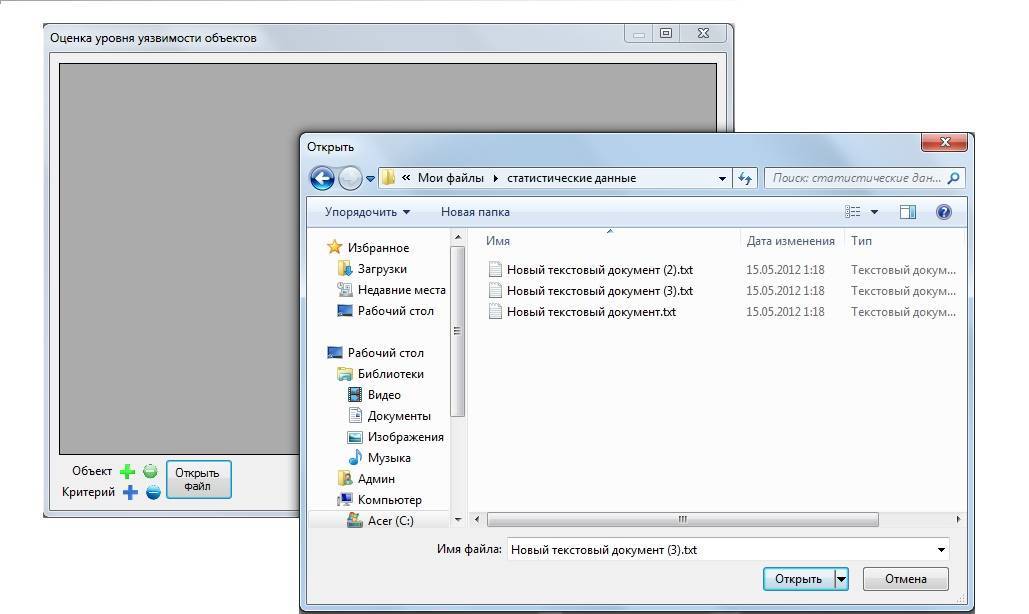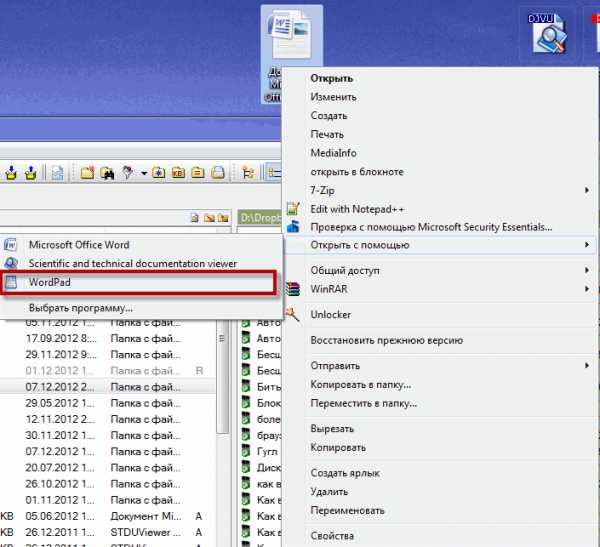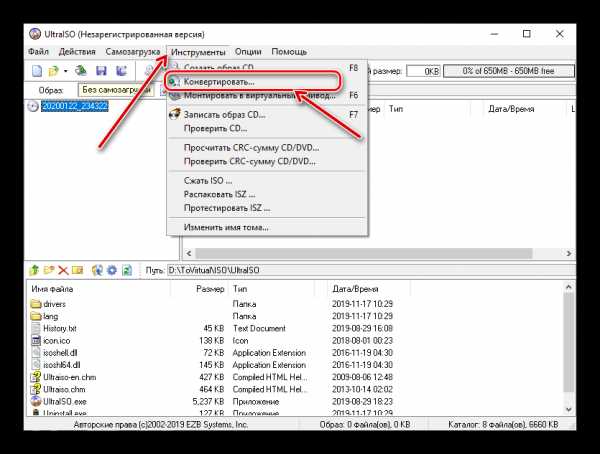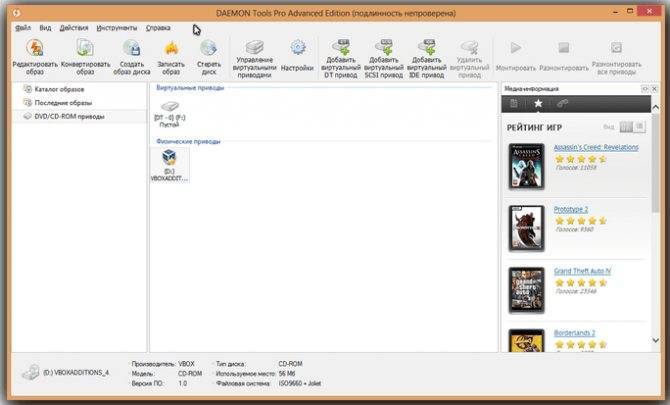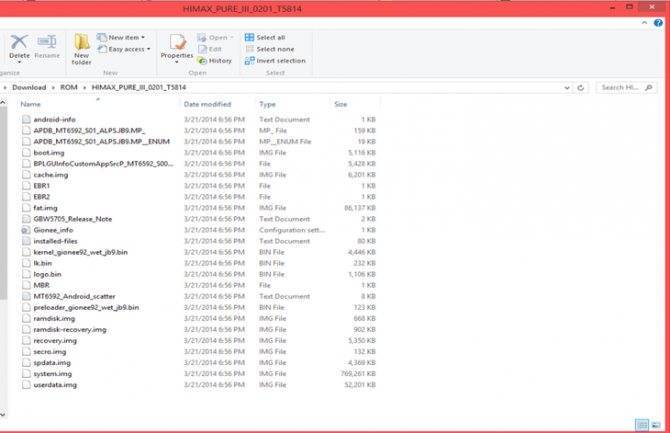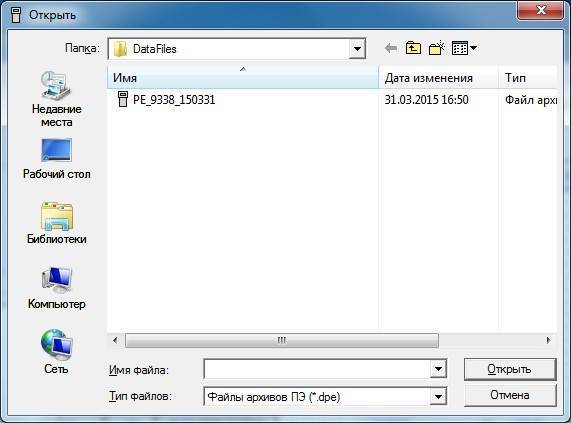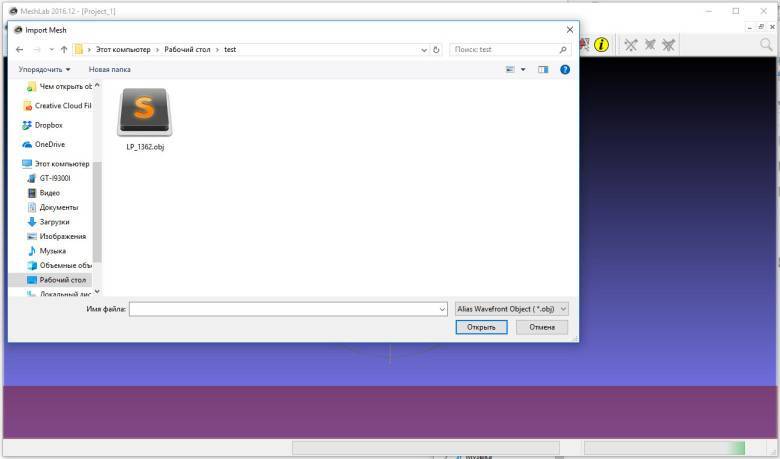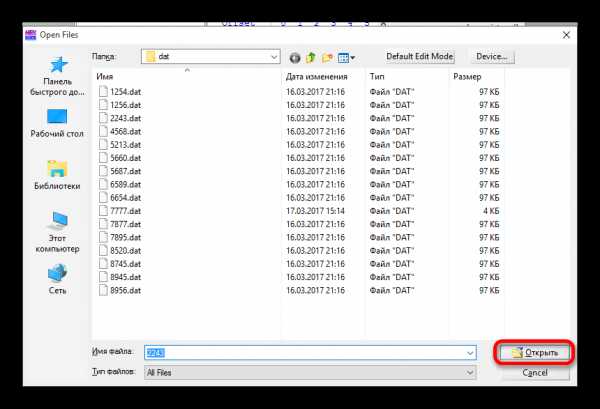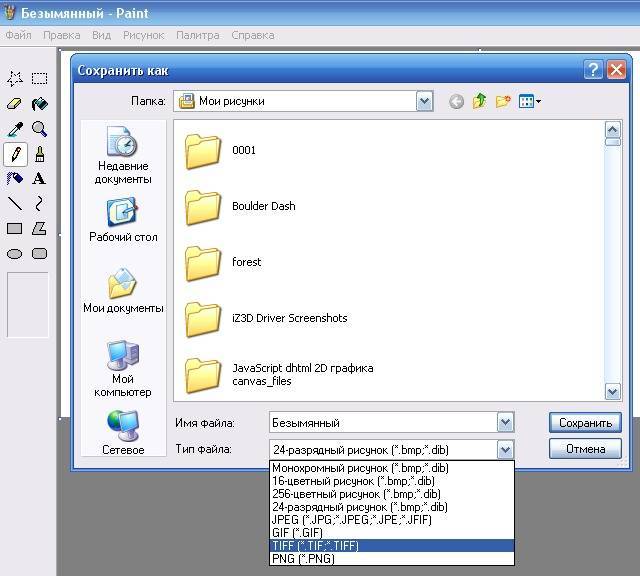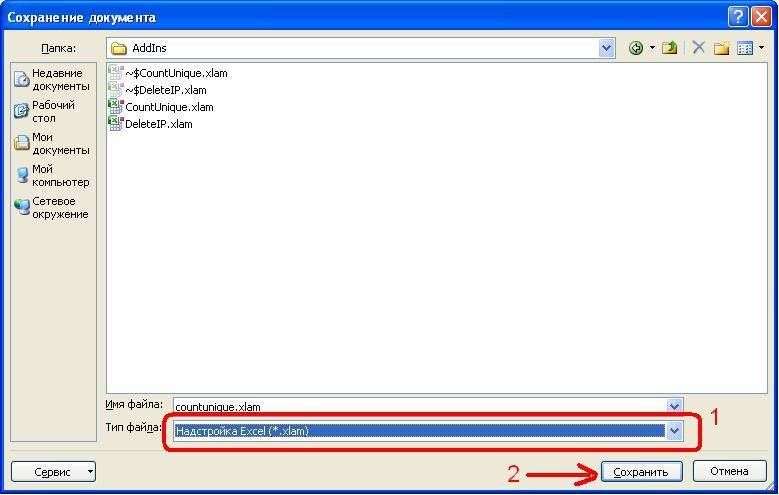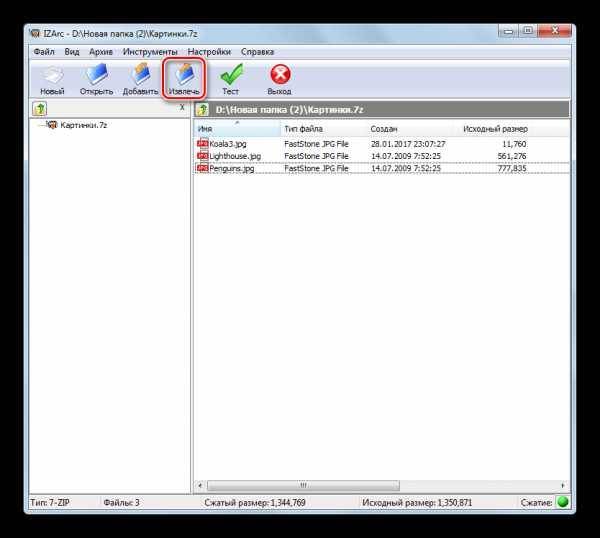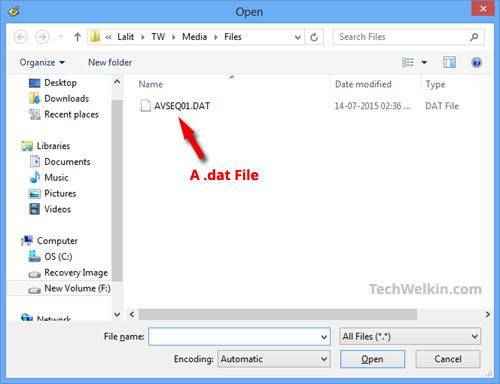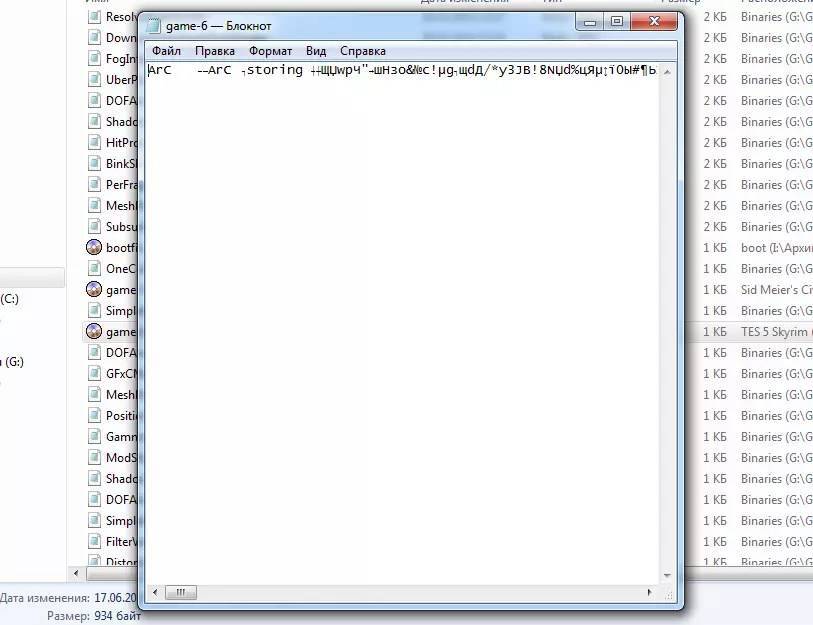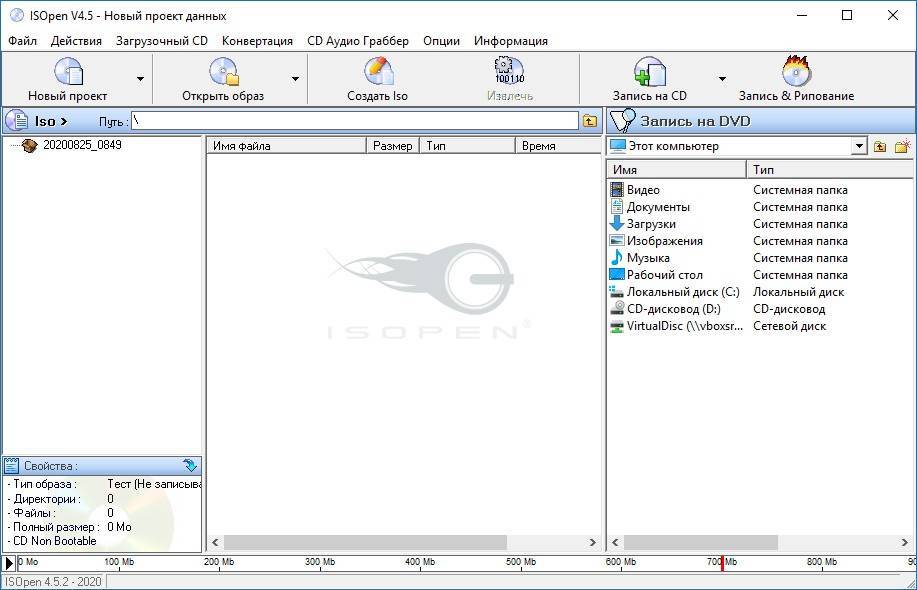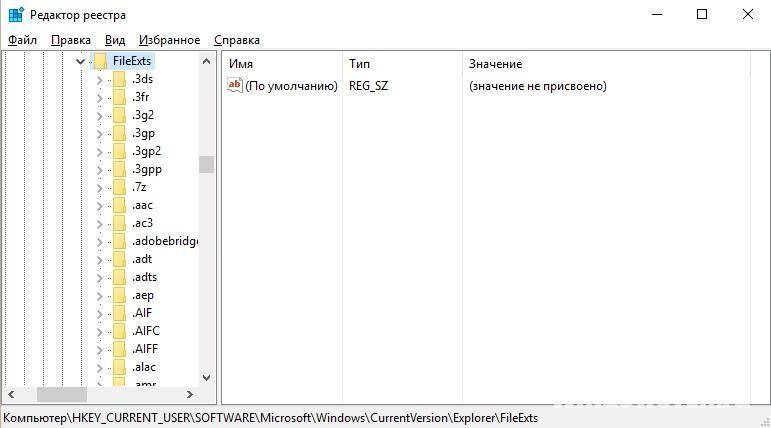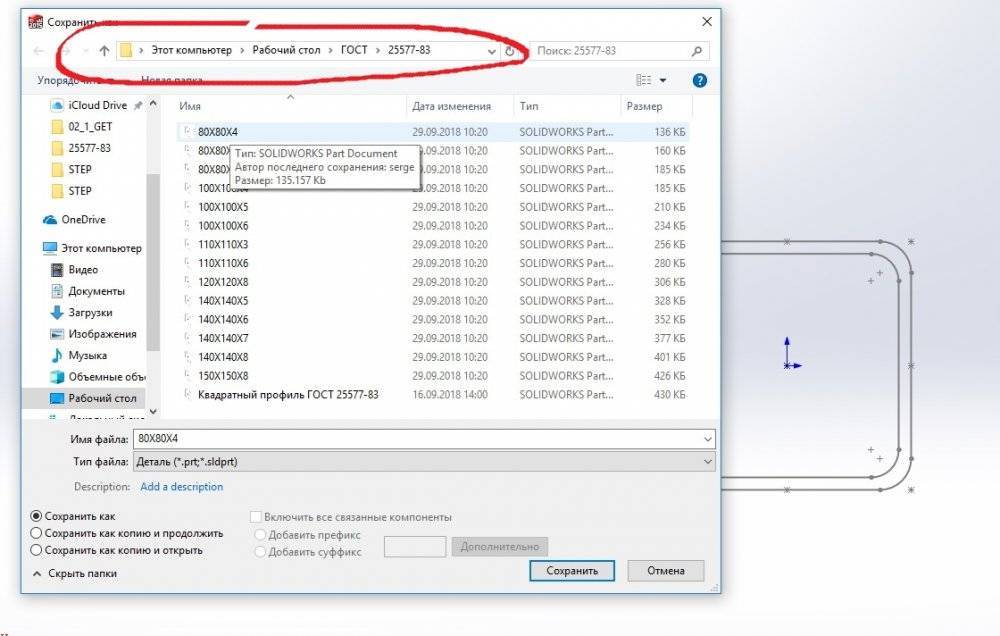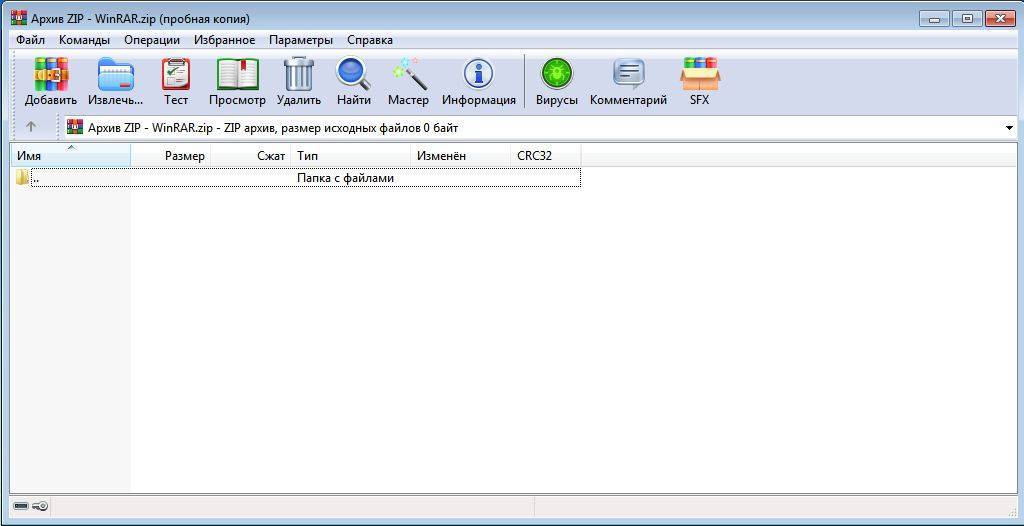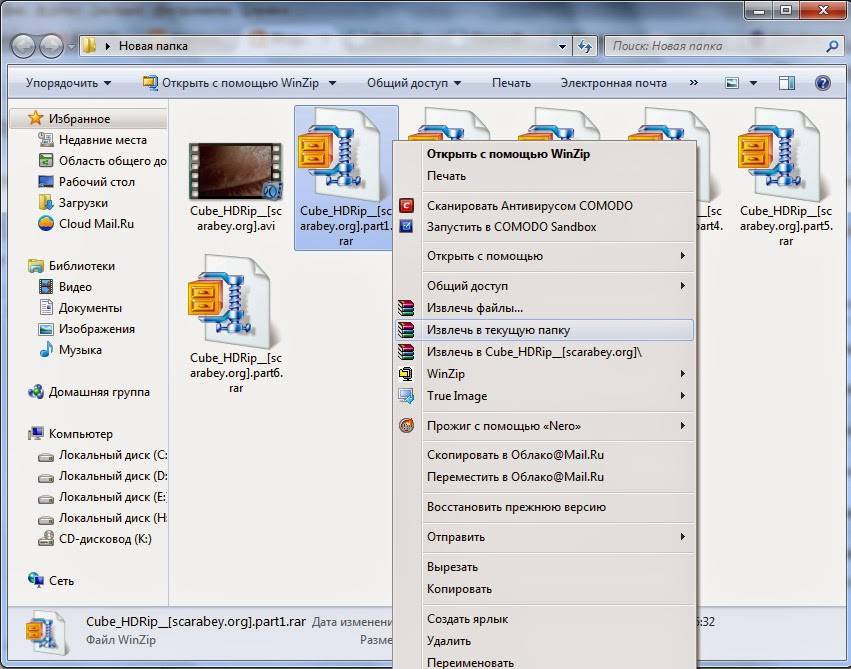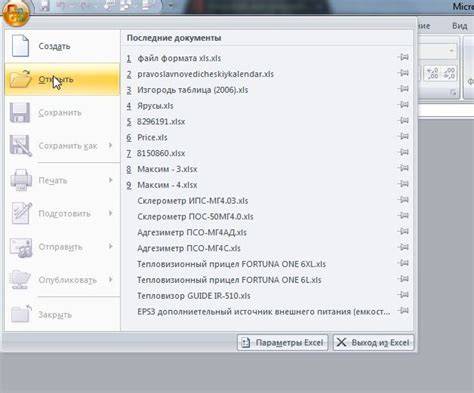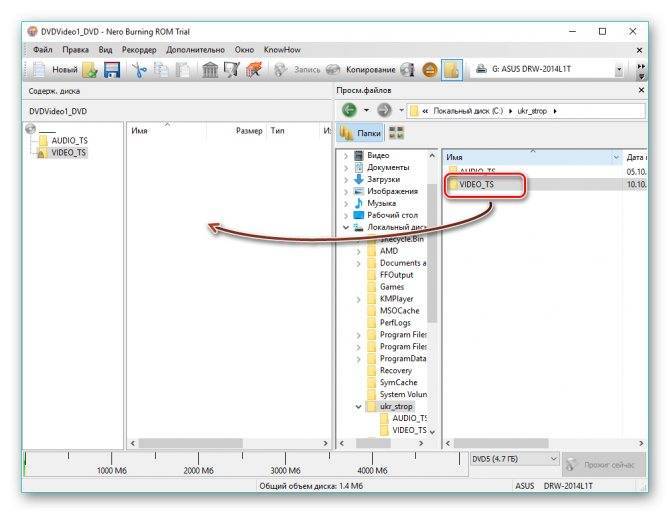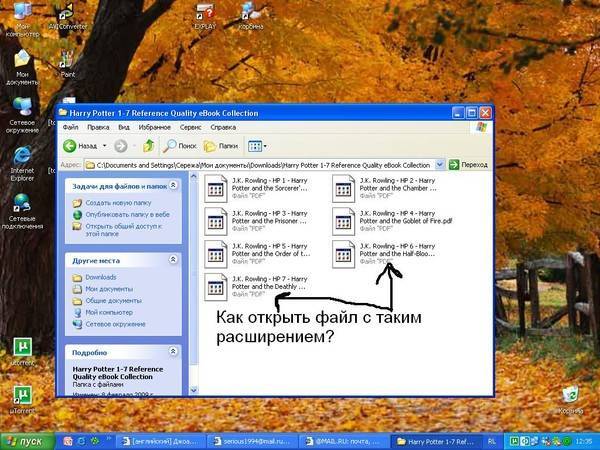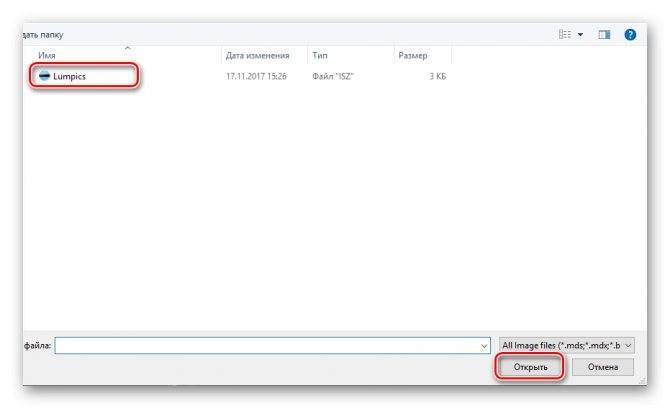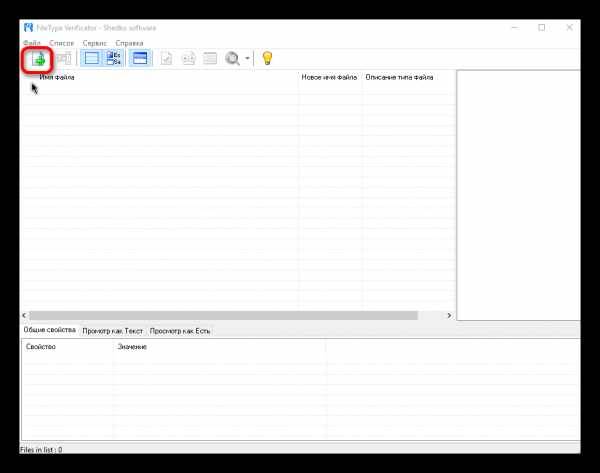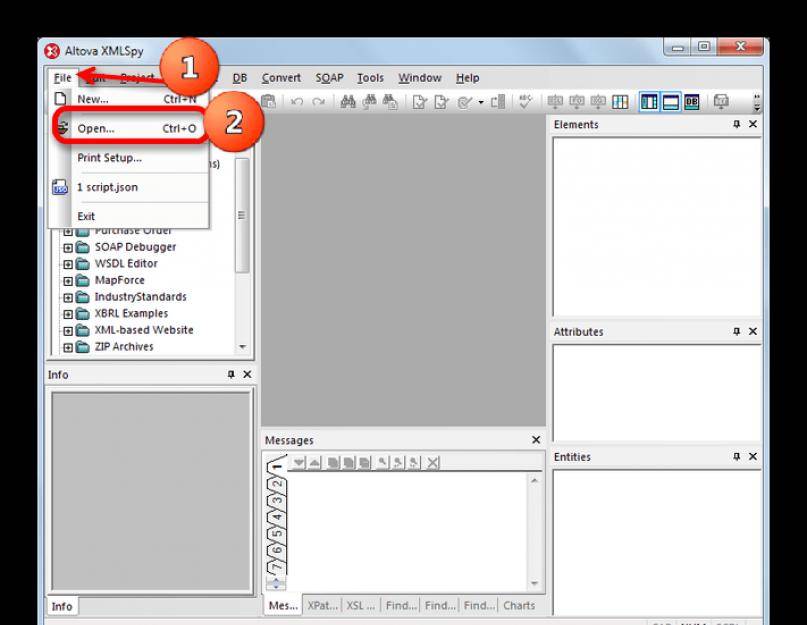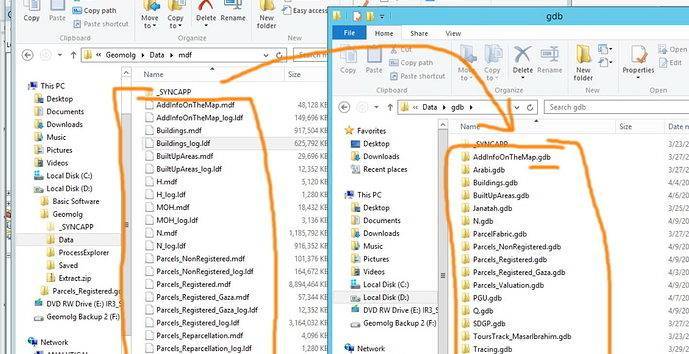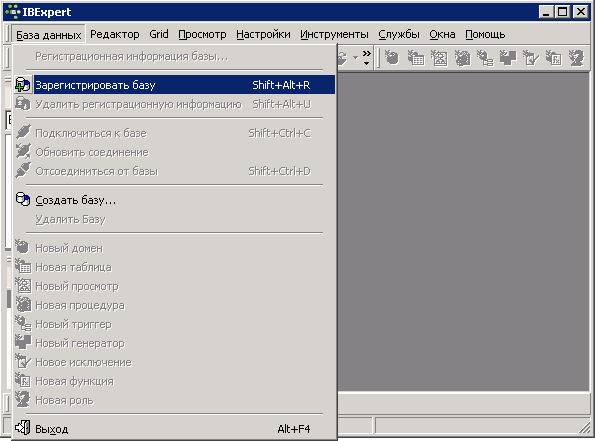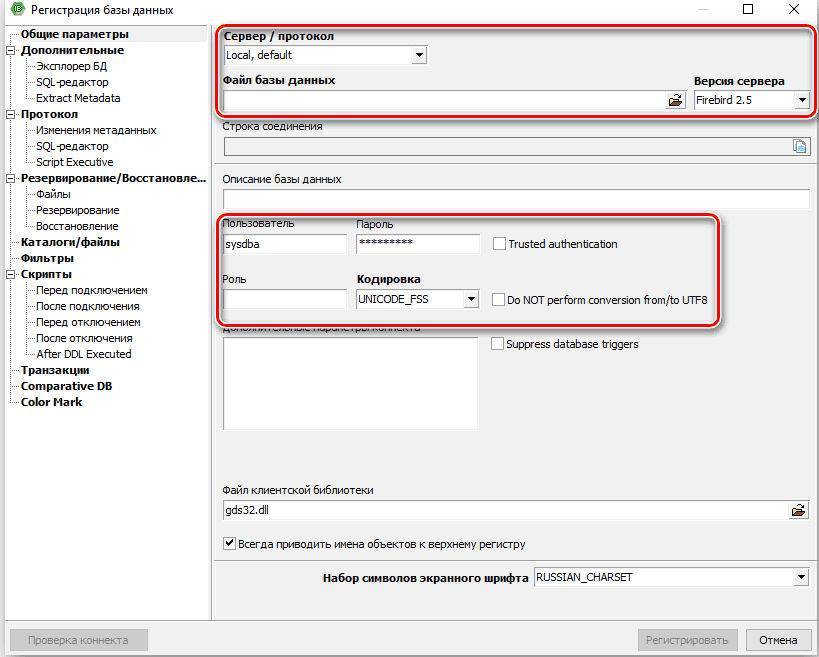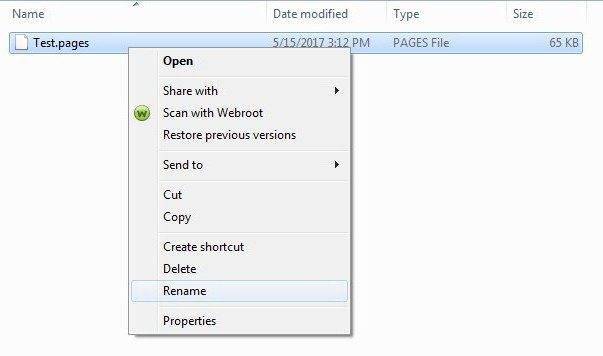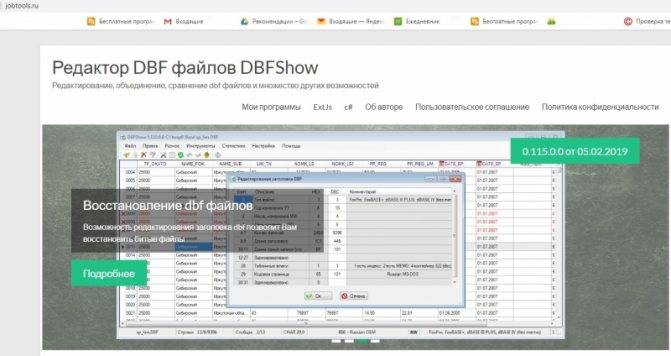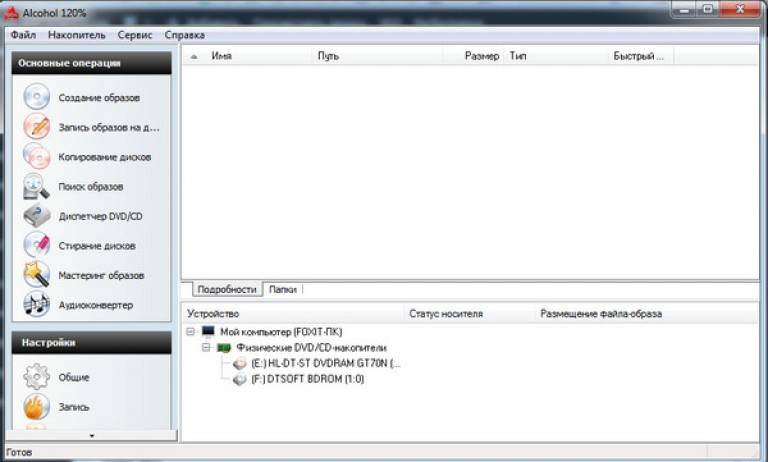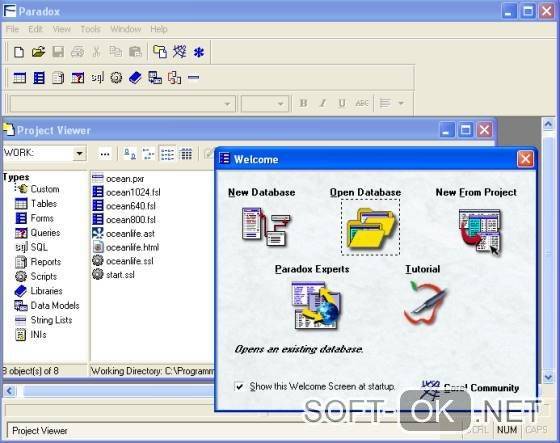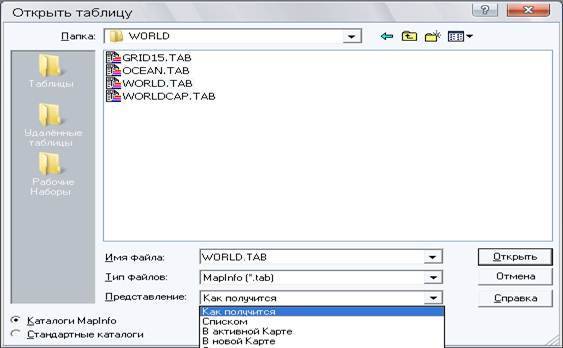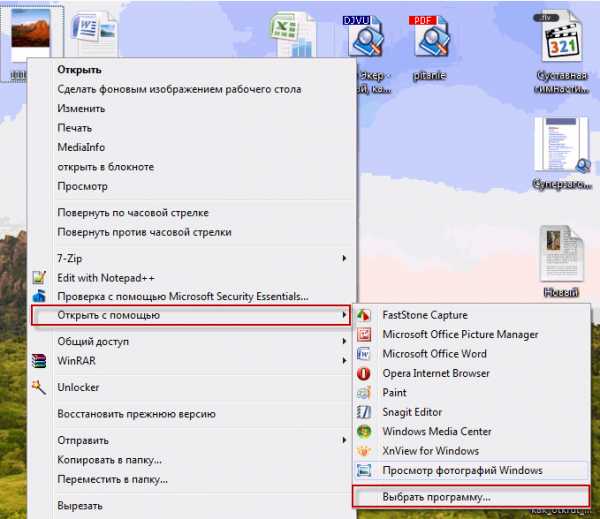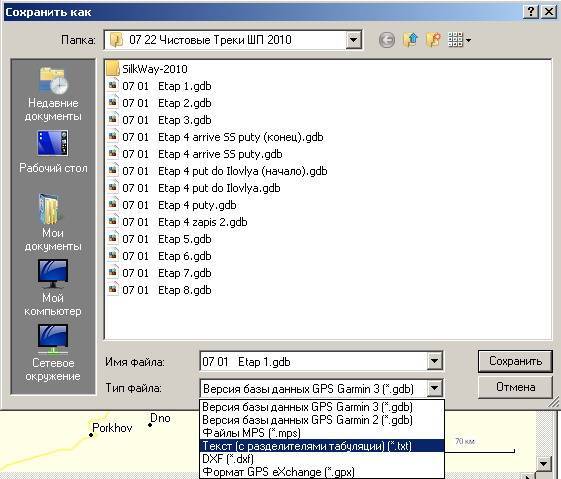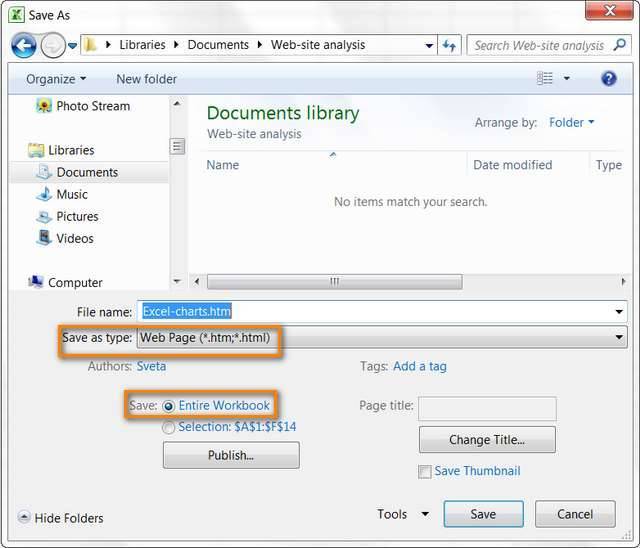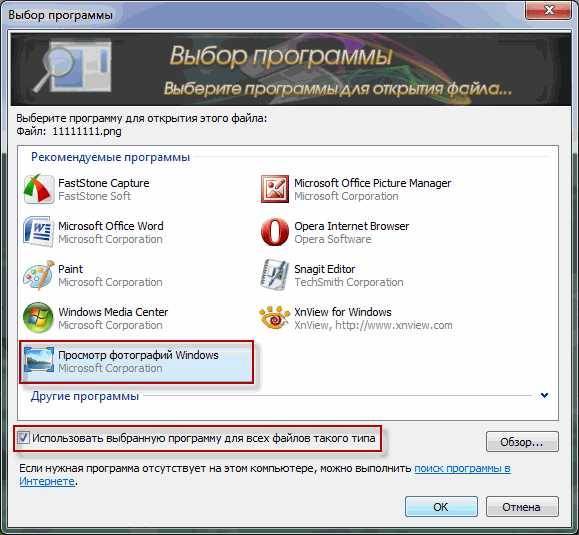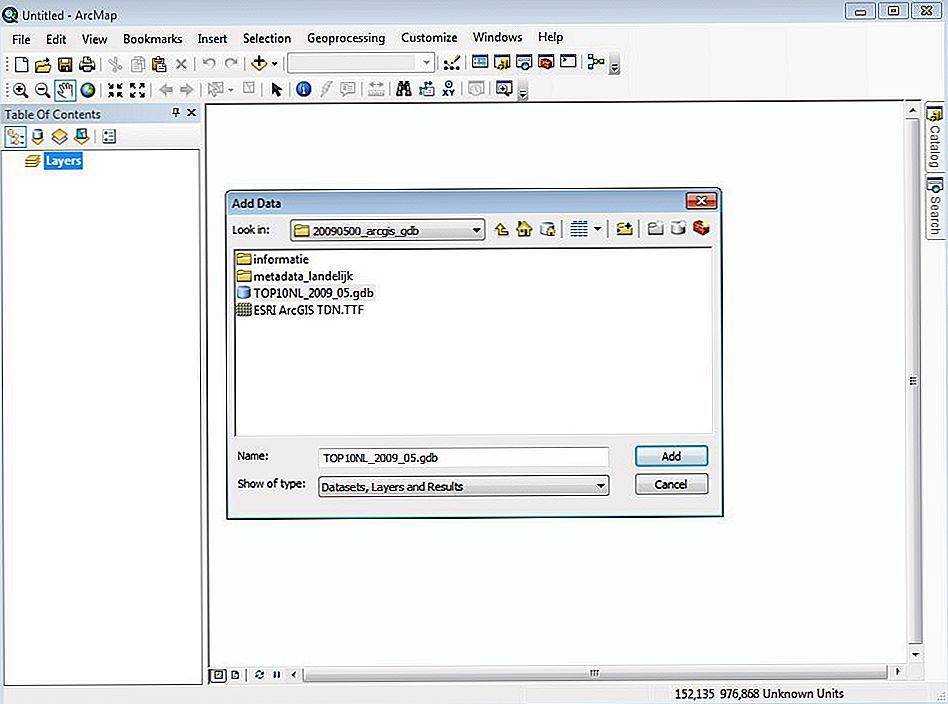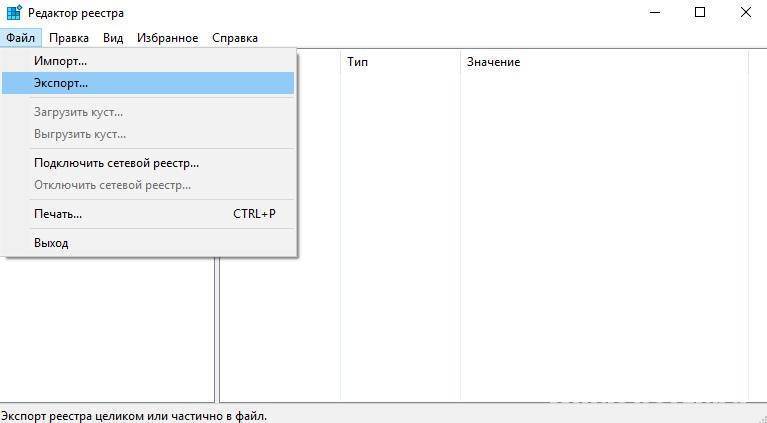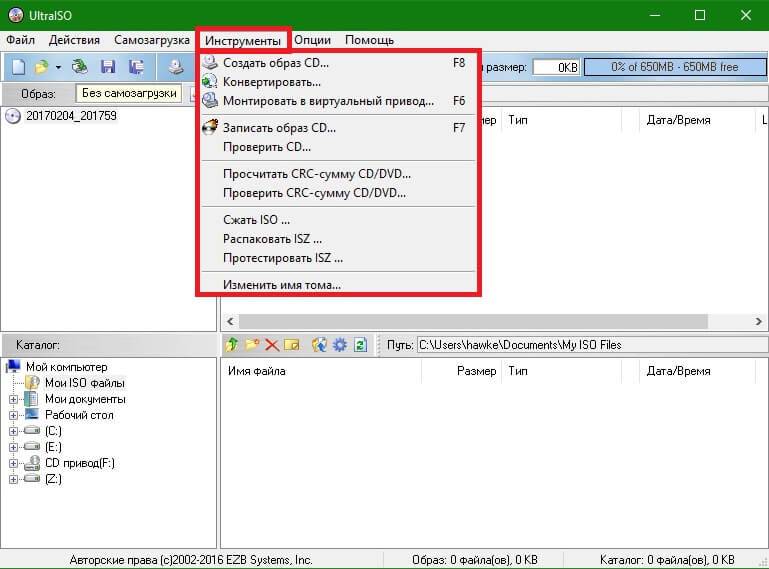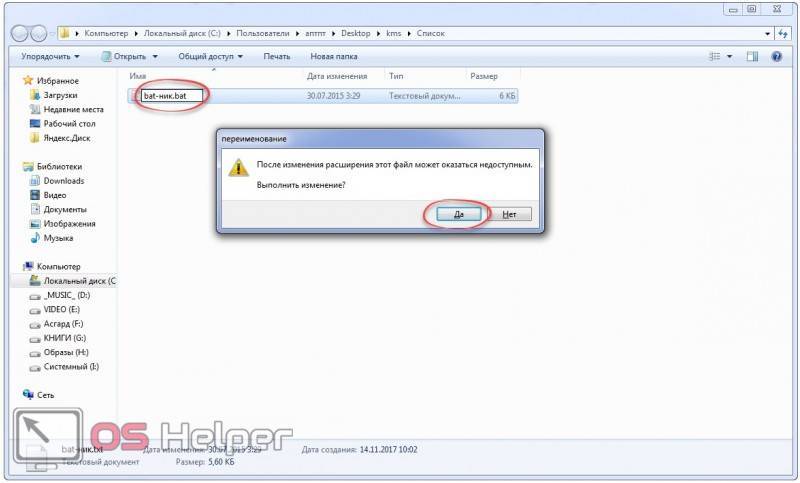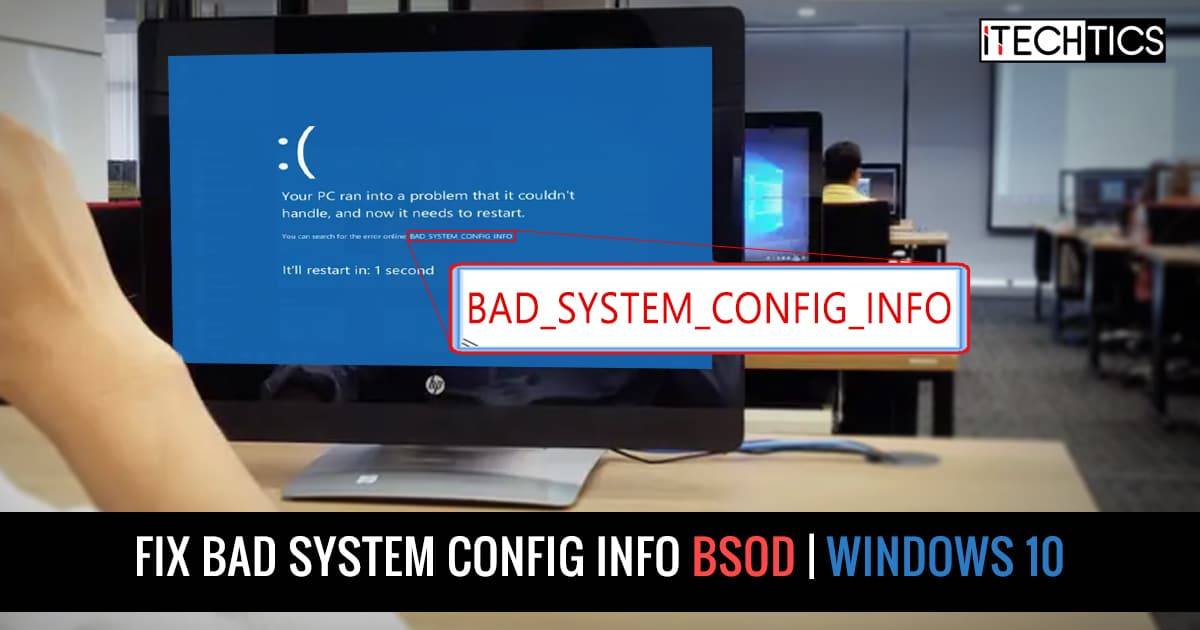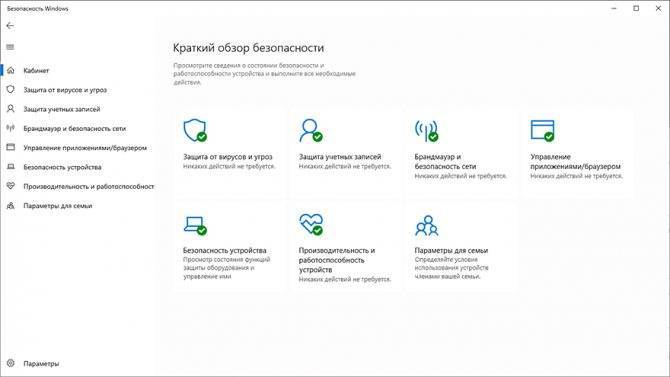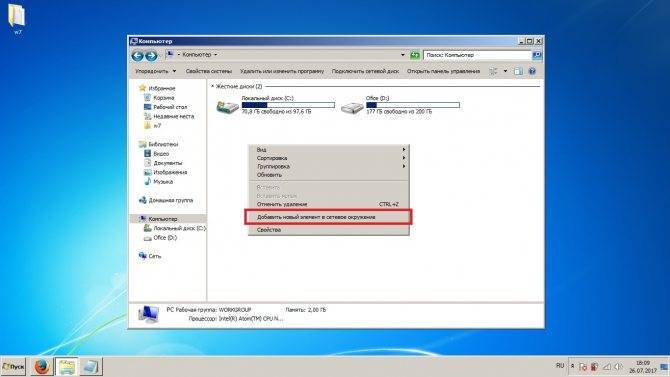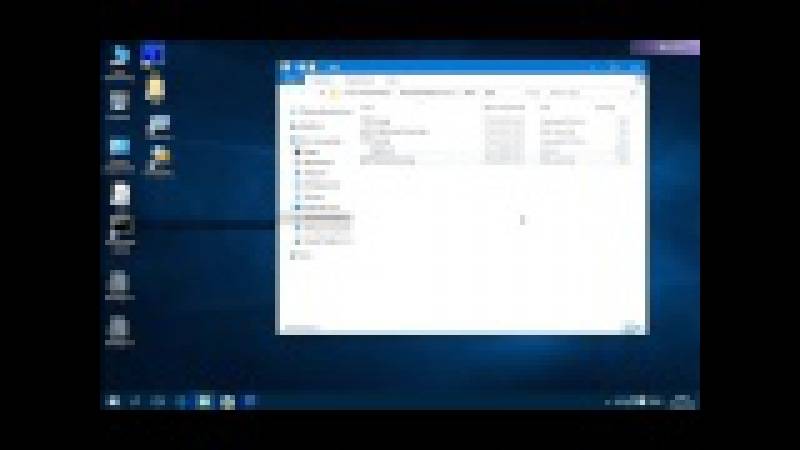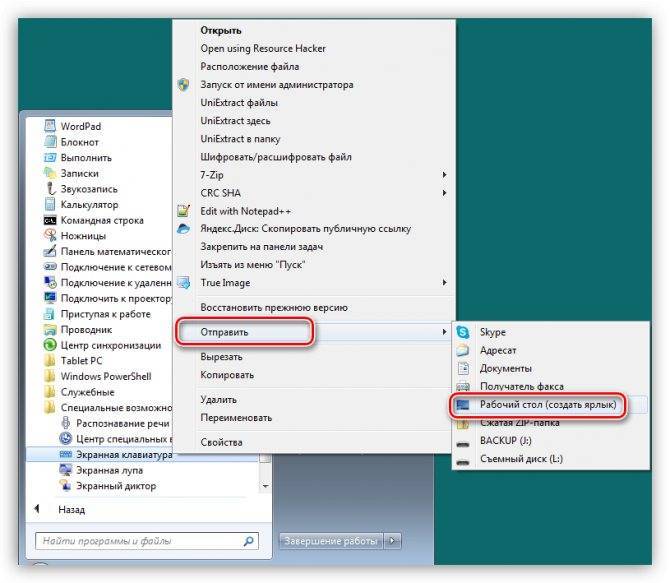Рабочая среда вашей программы
Среда состоит из набора переменных среды и их значений.
Переменные среды обычно хранят такие данные, как ваше имя пользователя,
домашний каталог, тип терминала и путь поиска для
запуска программ. Как правило, вы устанавливаете переменные среды с
помощью оболочки и они наследуются всеми другими программами, которые вы
вызываете. При отладке может оказаться полезным попробовать
запустить программу в измененной среде, не перезапуская
GDB.
Добавить каталог в начало переменной среды (пути
поиска выполняемых файлов), как для GDB, так и для вашей
программы. Вы можете указать названия нескольких каталогов, разделив их
пробелом или системно-зависимым разделителем (`:’ в Unix, `;’
в MS-DOS и MS-Windows). Если каталог уже находится в списке путей,
он переносится в начало, так что поиск в нем будет производиться
раньше.Вы можете использовать строку `cwd’, чтобы сослаться на
рабочий каталог, который является текущим в тот момент, когда
GDB производит поиск. Если вместо этого вы используете
`.’, то она будет указывать на тот каталог, в котором вы
выполнили команду . GDB заменяет `.’ в
аргументе каталог (на текущий путь) до добавления каталога к
списку путей поиска.Отобразить список путей для поиска выполняемых файлов (переменную среды
).Вывести значение переменной среды имя-перем, которое будет
передано вашей программе при ее старте. Если вы не указываете
имя-перем, вывести названия и значения всех переменных среды,
передаваемых вашей программе. Вы можете сократить
как .Присваивает значение переменной среды имя-перем. Значение
меняется только для вашей программы, но не для самого GDB.
значение может быть любой строкой; значениями переменных среды
являются просто строки, а их интерпретацию обеспечивает ваша
программа. Параметр значение является необязательным; если он
опущен, переменная устанавливается в пустое значение.Например, эта команда:
set env USER = foo
говорит отлаживаемой программе, что при последующих запусках именем
пользователя является `foo’. (Пробелы, окружающие `=’,
использованы здесь для ясности; в действительности, они не обязательны.)- Удалить переменную имя-перем из среды, передаваемой вашей
программе. Это отличается от `set env имя-перем =’;
удаляет переменную из среды, а не присваивает
ей пустое значение.
Предупреждение: В системах Unix, GDB вызывает вашу
программу, используя оболочку, указанную вашей переменной среды
, если она определена (или , если не
определена). Если ваша переменная указывает на оболочку,
которая выполняет файл инициализации—такой как `.cshrc' для
оболочки C-shell, или `.bashrc' для BASH—любая переменная, которую вы
установите в этом файле, воздействует на вашу программу. В этой
связи, вы можете захотеть перенести установку переменных среды в
файлы, которые выполняются только при вашем входе в систему, такие как
`.login' или `.profile'.
Открываем базы данных в ACCDB
Открывать документы с таким расширением умеют как некоторые сторонние просмотрщики, так и альтернативные офисные пакеты. Начнем со специализированных программ для просмотра баз данных.
Способ 1: MDB Viewer Plus
Простое приложение, которое даже не понадобится устанавливать на компьютер, созданное энтузиастом Алексом Ноланом. К сожалению, русского языка нет.
- Откройте программу. В главном окне воспользуйтесь меню «File», в котором выберите пункт «Open».
- В окне «Проводника» перейдите к папке с документом, который хотите открыть, выберите его, щелкнув один раз мышью и нажмите кнопку «Открыть».
Появится вот такое окно.
В большинстве случаев ничего в нем трогать не надо, достаточно просто нажать кнопку «ОК». - Файл будет открыт в рабочей области программы.
Способ 2: Database.NET
Еще одна простая программа, не требующая установки на ПК. В отличии от предыдущей – русский язык здесь есть, однако работает с файлами баз данных достаточно специфично.
- Откройте программу. Появится окно предварительной настройки. В нем в меню «User interface language» установите «Russian», затем нажмите «ОК».
- Получив доступ к главному окну, выполните последовательно следующие действия: меню «Файл»—«Подключиться»—«Access»—«Открыть».
- Дальнейший алгоритм действий прост – воспользоваться окном «Проводника» для перехода в директорию с вашей базой данных, выбрать её и открыть, нажав на соответствующую кнопку.
- Файл будет открыт в виде дерева категорий в левой части рабочего окна.
Чтобы просмотреть содержимое той или иной категории, необходимо ее выделить, щелкнуть по ней правой кнопкой мыши, и в контекстном меню выбрать пункт «Открыть».
В правой части рабочего окна будет открыто содержимое категории.
У приложения есть один серьезный недостаток – оно рассчитано в первую очередь на специалистов, а не на рядовых пользователей. Интерфейс из-за этого достаточно громоздкий, а управление выглядит не очевидно. Впрочем, после небольшой практики вполне можно привыкнуть.
Способ 3: LibreOffice
Свободный аналог офисного пакета от Microsoft включает в себя программу для работы с базами данных – LibreOffice Base, которая поможет нам открыть файл с расширением ACCDB.
- Запустите программу. Появится окно Мастера баз данных LibreOffice. Выберите чекбокс «Соединиться с существующей базой данных», и в выпадающем меню выберите «Microsoft Access 2007», затем нажмите «Далее».
- В следующем окне кликните по кнопке «Обзор».
Откроется «Проводник», дальнейшие действия – пройти к каталогу, где хранится база данных в формате ACCDB, выбрать её и добавить в приложение путем нажатия на кнопку «Открыть».
Вернувшись к окну Мастера баз данных, нажмите «Далее». - В последнем окне, как правило, ничего менять не надо, так что просто нажмите «Готово».
- Теперь интересный момент – программа, из-за своей свободной лицензии, не открывает файлы с расширением ACCDB напрямую, а предварительно конвертирует их в свой формат ODB. Поэтому после выполнения предыдущего пункта перед вами откроется окно сохранения файла в новом формате. Выберите любые подходящие папку и имя, затем нажмите «Сохранить».
- Файл будет открыт для просмотра. Из-за особенностей алгоритма работы доступно отображение исключительно в табличном формате.
Недостатки такого решения очевидны – отсутствие возможности просмотреть файл как есть и только табличный вариант отображения данных оттолкнут многих пользователей. Кстати, ситуация с OpenOffice не лучше – он базируется на той же платформе, что и ЛибреОфис, так что алгоритм действий идентичен для обоих пакетов.
Способ 4: Microsoft Access
Если же вы обладаете лицензионным офисным пакетом от Microsoft версий 2007 года и новее, то задача открытия файла ACCDB для вас будет проще всего — используйте оригинальное приложение, которое и создает документы с таким расширением.
- Откройте Майкрософт Аксесс. В главном окне выберите пункт «Открыть другие файлы».
- В следующем окне выберите пункт «Компьютер», затем нажмите «Обзор».
- Откроется «Проводник». В нем пройдите к месту хранения целевого файла, выделите его и откройте, нажав на соответствующую кнопку.
- База данных загрузится в программу.
Содержимое можно просмотреть, дважды щелкнув левой кнопкой мыши на нужном вам объекте.
Недостаток у этого способа всего один – пакет офисных приложений от Microsoft является платным.
Опишите, что у вас не получилось.
Наши специалисты постараются ответить максимально быстро.
Компиляция для отладки
Для эффективной отладки программы, при компиляции вы должны
сгенерировать отладочную информацию. Эта отладочная информация
сохраняется в объектном файле; она описывает тип данных
каждой переменной или функции, и соответствие между номерами строк
исходного текста и адресами в выполняемом коде.
Чтобы запросить генерацию отладочной информации, укажите ключ `-g’
при вызове компилятора.
Многие компиляторы Си не могут обрабатывать ключи `-g’ и `-O’
вместе. Используя такие компиляторы, вы не можете создавать
оптимизированные выполняемые файлы, содержащие отладочную информацию.
GCC, GNU компилятор Си, поддерживает `-g’ с или без
`-O’, делая возможным отладку оптимизированного кода. Мы
рекомендуем, чтобы вы всегда использовали `-g’ при
компиляции программ. Вы можете думать, что ваша программа правильная,
но нет никакого смысла испытывать удачу.
Когда вы отлаживаете программу, откомпилированную с `-g -O’,
помните, что оптимизатор перестраивает ваш код; отладчик же показывает то, что
там находится в действительности. Не удивляйтесь, если
порядок выполнения не будет в точности соответствовать вашему исходному
файлу! Крайний пример: если вы определяете переменную, но нигде ее не
используете, GDB никогда не увидит этой переменной, потому
что при оптимизации компилятор ее исключит.
Некоторые вещи не работают с `-g -O’ также, как просто с `-g’,
в частности, на машинах с планированием инструкций.
Если сомневаетесь, перекомпилируйте с одним ключем `-g’, и если это
устранит проблему, пожалуйста, сообщите нам об этом как об ошибке
(включите тестовый пример!).
Ранние версии компилятора GNU Си допускали вариант ключа для отладочной
информации `-gg’. GDB больше не поддерживает этот
формат; если этот ключ есть у вашего компилятора GNU Си, не
используйте его.
Как сохранить файл Accdb в формате MDB?
Откройте вкладку Файл. В разделе Типы файлов щелкните Сохранить базу данных как. В области «Сохранить базу данных как»сделайте одно из следующего: Чтобы сохранить копию базы данных в формате MDB, которую можно открыть в Access 2002 или Access 2003, выберите базу данных Access 2002–2003 (MDB).
Как сохранить созданную базу данных?
Сохранение элементов структуры базы данных для повторного использования
- Откройте базу данных или объект базы данных.
- На вкладке Файл выберите команду Сохранить как.
- Выполните одно из указанных ниже действий. …
- Выберите формат, который хотите использовать для новой копии.
Как редактировать файл MDB?
Вы также можете открывать и редактировать файлы MDB без Microsoft Access, используя бесплатную программу MDB Viewer Plus. Её даже не нужно устанавливать на вашем компьютере. Для macOS MDB Viewer (это не бесплатно, но есть пробная версия) позволяет просматривать и экспортировать таблицы.
Как открыть файл Accdb в Access 2003?
Преобразование базы данных Access 97 в формат ACCDB
- откройте базу данных Access 97 в Access 2003;
- нажмите Сервис > Служебные программы > Преобразовать базу данных > в формат Access 2002–2003;
- введите имя для базы данных и нажмите кнопку Сохранить;
- закройте Access 2003 и откройте Access 2013;
В каком формате сохраняет Access?
Формат файла ACCDB
Начиная с Access 2007, accdb является форматом файлов Access по умолчанию. Формат файла ACCDB поддерживает ряд новых функций, таких как вычисляются поля и вложения.
Как сохранить базу данных в формате MDB?
Откройте вкладку Файл. В разделе Типы файлов щелкните Сохранить базу данных как. В области «Сохранить базу данных как»сделайте одно из следующего: Чтобы сохранить копию базы данных в формате MDB, которую можно открыть в Access 2002 или Access 2003, выберите базу данных Access 2002–2003 (MDB).
Как сохранить базу данных в MySQL?
Импорт и экспорт базы данных MySQL
- Войдите в phpMyAdmin. Кликните по названию базы данных, экспорт которой вы хотите произвести:
- Перейдите на вкладку «Экспорт», выберите формат SQL и нажмите Вперёд:
- На вашем компьютере откроется диалоговое окно. Сохраните базу данных.
Как открыть файл MDB для редактирования?
Чем открыть файл MDB
- В Windows: Microsoft Access, Microsoft Excel, AutoCAD Civil, SAS Institute SAS, Wolfram Research Mathematica, Freewind MDB Converter, Microsoft Visual Studio 2010, MDB Viewer Plus.
- В Mac OS: Wolfram Research Mathematica, MDB Viewer.
- В Linux: SAS Institute SAS, mdb-export.
Как открыть базу данных Access для редактирования?
В проводнике перейдите к диску или папке с файлом базы данных Access, который вы хотите открыть, и дважды щелкните базу данных. Откроется Access, и база данных откроется.
Как открыть файл базы данных MDB?
Как, чем открыть файл .mdb?
- SAS Institute SAS.
- Microsoft Visual Studio 2019.
- MDB Viewer Plus.
- Microsoft Access 2019.
- Wolfram Research Mathematica.
- Freewind MDB Converter.
Как открыть файлы в Access?
Открываем базы данных в ACCDB
- Откройте программу. В главном окне воспользуйтесь меню «File», в котором выберите пункт «Open».
- В окне «Проводника» перейдите к папке с документом, который хотите открыть, выберите его, щелкнув один раз мышью и нажмите кнопку «Открыть». …
- Файл будет открыт в рабочей области программы.
Как открыть файл формата Accdb?
Как, чем открыть файл . accdb?
- Aryson Access Database Recovery.
- Microsoft Visual Studio 2019.
- MDB Viewer Plus.
- Microsoft Access 2019.
Как сохранить базу данных Access 2007 в 2003?
Решается проблема просто: вкладка «файл» — сохранить и опубликовать. В этом случае придется убирать все несовместимые элементы. Подводя итог, рекомендую все же создавать вашу базу данных в версии не ниже 2007.
https://youtube.com/watch?v=4SDLbrgIvdw%26pp%3DugMICgJydRABGAE%253D
В каком формате хранится база данных?
Вся база данных хранится в одном файле на диске под названием «main database file». Во время транзакций, SQLite хранит дополнительную информацию во втором файле: журнал отката (rollback journal), либо, если база работает в режиме WAL, лог-файл с информацией о записях.
В каком формате хранятся базы данных?
Файлы баз данных: расширения, форматы
| Формат | Название |
|---|---|
| .mav | Файл данных Microsoft Access |
| .mdb | База данных Microsoft Access |
| .mdf | Файл базы данных SQL Server |
| .mpd | Файл базы данных Microsoft Project |
Куда сохраняются файлы Access?
При создании новой базы данных Microsoft Office access автоматически сохраняет ее в папку по умолчанию на жестком диске компьютера. Вы можете выбрать другое расположение при сохранение новой базы данных или новую папку по умолчанию, в которой будут автоматически сохраняться все новые базы данных.
Отладка программ с несколькими нитями
В некоторых операционных системах, таких как HP-UX и Solaris, одна
программа может иметь несколько нитей выполнения. Точная семантика
нитей меняется от одной операционной системы к другой, но в общем, нити
одной программы сродни нескольким процессам—за исключением того, что
они разделяют одно адресное пространство (то есть, все они могут исследовать и
модифицировать одни и те же переменные). С другой стороны, каждая нить
имеет свои собственные регистры и стек выполнения, и, возможно, свои
собственные участки памяти.
GDB предоставляет следующие возможности для отладки
многонитевых программ:
автоматическое уведомление о новых нитях
`thread номер-нити‘, команда для переключения между
нитями
`info threads’, команда для запроса информации о
существующих нитях
`thread apply [номер-нити] [all] арг‘,
команда для применения некоторой команды к списку нитей
точки останова, определяемые отдельно для каждой нити
Возможности отладки нитей GDB позволяют вам наблюдать все нити
во время выполнения вашей программы, но когда управление переходит к
GDB, одна конкретная нить выделяется для отладки. Она
называется текущей нитью. Отладочные команды показывают
информацию о программе с точки зрения текущей нити.
Когда GDB обнаруживает новую нить в вашей программе, он выводит
для нее идентификатор на целевой системе с сообщением в форме `[New
сист-тег]’. Сист-тег является идентификатором нити, чья форма
различается в зависимости от конкретной системы. Например, в LynxOS вы
можете увидеть
когда GDB замечает новую нить. Напротив, в системе SGI,
сист-тег выглядит просто как `process 368′, без дополнительных
спецификаций.
Для отладочных целей, GDB присваивает свои собственные номера
нитей—всегда в виде одного целого числа—каждой нити в вашей
программе.
Вывести краткую информацию обо всех имеющихся в данный момент в вашей
программе нитях. Для каждой нити, GDB отображает (в этом
порядке):номер нити, назначенный GDB
идентификатор нити на целевой системе (сист-тег)
краткие сведения о текущем кадре стека для этой нити
Звездочка `*’ слева от номера нити GDB обозначает текущую
нить.Например,
(gdb) info threads
3 process 35 thread 27 0x34e5 in sigpause ()
2 process 35 thread 23 0x34e5 in sigpause ()
* 1 process 35 thread 13 main (argc=1, argv=0x7ffffff8)
at threadtest.c:68
В системах HP-UX:
Для отладочных целей, GDB присваивает свои собственные номера
нитей—небольшие целые, присваиваемые в порядке создания нитей—
каждой нити в вашей программе.
Когда GDB обнаруживает новую нить в вашей программе, он выводит
как номер нити, присвоенный GDB, так и идентификатор на целевой
системе для нити с сообщением в форме `[New сист-тег]’.
сист-тег является идентификатором нити, чья форма
различается в зависимости от конкретной системы. Например, в HP-UX,
когда GDB замечает новую нить, вы увидите
Вывести краткую информацию обо всех имеющихся в данный момент в вашей
программе нитях. Для каждой нити, GDB отображает (в этом
порядке):номер нити, назначенный GDB
идентификатор нити на целевой системе (сист-тег)
краткие сведения о текущем кадре стека для этой нити
Звездочка `*’ слева от номера нити GDB означает текущую
нить.Например,
(gdb) info threads
* 3 system thread 26607 worker (wptr=0x7b09c318 "@") \
at quicksort.c:137
2 system thread 26606 0x7b0030d8 in __ksleep () \
from /usr/lib/libc.2
1 system thread 27905 0x7b003498 in _brk () \
from /usr/lib/libc.2
Сделать нить с номером номер-нити текущей. Аргумент команды,
номер-нити, является внутренним номером нити GDB, который
показан в первом поле `info threads’. GDB отвечает,
выводя системный идентификатор выбранной вами нити, и обзор ее кадра
стека:(gdb) thread 2 0x34e5 in sigpause ()
Также как и с сообщением `’, форма текста после
`Switching to’ зависит от соглашений для идентификации нитей в
вашей системе.- Команда позволяет вам применить команду к одной или
нескольким нитям. Задайте номера нитей, на которые вы хотите
воздействовать, в аргументе номер-нити. Номер-нити—это
внутренний номер нити GDB, который показан в первом поле
`info threads’. Чтобы применить команду ко всем нитям, используйте
арг.
Когда GDB останавливает вашу программу, вследствие точки
останова или по сигналу, он автоматически выбирает нить, в которой
появилась точка останова или сигнал. GDB предупреждает вас о
переключении контекста сообщением в форме `[Switching to
сист-тег]’ для идентификации нити.
See section , для
дополнительной информации о поведении GDB, когда вы
останавливаете и запускаете многонитевую программу.
See section , для
информации о точках наблюдения в многонитевых программах.
Уничтожение дочернего процесса
Уничтожить дочерний процесс, в котором ваша программа выполняется под
управлением GDB.
Эта команда полезна, если вы хотите отладить дамп памяти, а не
выполняющийся процесс. GDB игнорирует любые дампы памяти, пока
ваша программа выполняется.
В некоторых операционных системах, программа не может быть выполнена вне
GDB, пока у вас есть в ней точки останова, установленные
отладчиком. В этой ситуации вы можете использовать команду
, чтобы разрешить выполнение вашей программы вне отладчика.
Команда также полезна, если вы хотите перекомпилировать и
перекомпоновать вашу программу, так как во многих системах невозможно
модифицировать исполняемый файл во время выполнения процесса. В этом
случае, когда вы в следующий раз введете , GDB
заметит, что файл изменился, и заново прочитает символьную таблицу
(стараясь при этом сохранить ваши точки останова).
Отладка запущенного ранее процесса
Эта команда присоединяется к выполняющемуся процессу—процессу, который
был запущен вне GDB. (Команда показывает ваши
активные цели.) В качестве аргумента команда получает идентификатор
процесса. Обычный способ узнать идентификатор
Unix-процесса—воспользоваться утилитой или командой оболочки
`jobs -l’.не повторяется, если вы нажмете RET второй раз
после выполнения команды.
Чтобы использовать , ваша программа должна выполняться в
среде, поддерживающей процессы; например, не работает на
специальных машинах, не имеющих операционной системы. Вы также должны
обладать полномочиями для посылки сигнала процессу.
Когда вы используете , отладчик находит программу
выполняющегося процесса, производя поиск сперва в текущем рабочем
каталоге, а затем (если программа не найдена), используя пути поиска
исходных файлов (see section ). Также, для загрузки программы вы можете
использовать команду . See section .
Первое, что GDB делает после подготовки указанного процесса к
отладке—останавливает его. Вы можете исследовать и изменять
присоединенный процесс всеми командами GDB, которые обычно
доступны, когда вы запускаете процессы с помощью . Вы можете
устанавливать точки останова; вы можете пошагово выполнять программу и
продолжить ее обычное выполнение, вы можете изменять области данных.
Если вы решите продолжить выполнение процесса после присоединения к нему
GDB, вы можете использовать команду .
Когда вы закончили отлаживать присоединенный процесс, для его
освобождения из под управления GDB вы можете использовать
команду . Отсоединение процесса продолжает его
выполнение. После команды , этот процесс и
GDB снова становятся совершенно независимыми, и вы готовы
присоединить или запустить с помощью другой процесс.
не повторяется, если вы нажмете RET еще раз
после выполнения команды.
Если вы выйдете из GDB или используете команду , пока
у вас есть присоединенный процесс, вы убьете этот процесс. По
умолчанию, GDB запрашивает подтверждение, если вы пытаетесь
сделать одну из этих вещей; вы можете контролировать, нужно вам это
подтверждение или нет, используя команду
(see section ).
Поиск в исходных файлах
Существуют две команды для поиска по регулярному выражению в текущем
исходном файле.
Команда `forward-search рег-выраж‘ проверяет на соответствие
регулярному выражению рег-выраж каждую строку, начиная со
строки, следующей за последней выведенной. Найденная строка выводится.
Вы можете использовать синоним `search рег-выраж‘ или
сокращать имя команды как .- Команда `reverse-search рег-выраж‘, двигаясь назад, проверяет на
соответствие регулярному выражению рег-выраж каждую строку,
начиная с предшествующей последней выведенной. Найденная
строка выводится. Вы можете сокращать эту команду как .
Устранение неполадок GDB-файлов
Общие проблемы с открытием файлов GDB
Garmin BaseCamp удален
При двойном щелчке GDB-файла появится сообщение «%%os%% не удается открыть GDB-файл». Если это так, это обычно означает, что у вас нет Garmin BaseCamp, установленного для %%os%%. Операционная система не может связать документ GDB с Garmin BaseCamp, поэтому двойной щелчок по файлу не будет работать.
Совет. Если у вас установлена другая программа, которая, как вы знаете, откроет ваш GDB, вы можете выбрать ее из других перечисленных программ (см. «Показать приложения»).
Устаревшая версия Garmin BaseCamp
Файл GPS Database File несовместим с Garmin BaseCamp, поскольку возможно, установлена неправильная версия. Загрузите последнюю версию Garmin BaseCamp с веб-сайта Garmin, чтобы убедиться, что у вас установлена правильная версия. Эта проблема в основном возникает, когда файл GPS Database File был создан более новой версией Garmin BaseCamp, чем на компьютере.
Совет . Найдите подсказки о правильной версии программного обеспечения, щелкнув правой кнопкой мыши GDB-файл и выбрав «Свойства».
Независимо от этого, большинство проблем с открытием GDB-файла связаны с тем, что не установлена правильная версия Garmin BaseCamp.
Хотя на вашем компьютере уже может быть установлено Garmin BaseCamp или другое программное обеспечение, связанное с GDB, вы по-прежнему можете столкнуться с проблемами при открытии файлов GPS Database File. Могут возникнуть и другие проблемы – не связанные с программным обеспечением – мешающие вам открывать GDB-файлы. К числу этих вопросов относятся:
Отладка многонитевых программ
В большинстве систем, GDB не имеет специальной поддержки для
отладки программ, создающих дополнительные процессы с помощью функции
. Когда программа вызывает , GDB будет
продолжать отладку родительского процесса, а дочерний процесс будет
выполняться беспрепятственно. Если выполнение дочернего процесса дойдет
до места, где вы установили точку останова, дочерний процесс получит
сигнал , который приведет к остановке процесса (если он не
перехватывает этот сигнал).
Однако, если вы хотите отладить дочерний процесс, существует достаточно
простое решение. Поместите вызов в код программы, который
дочерний процесс выполнит после . Может быть удобным
вызывать только если установлена определенная переменная
среды или если существует определенный файл, так что задержка не будет
происходить, если вы не захотите отлаживать дочерний процесс.
Пока дочерний процесс спит, используйте программу для
получения ее идентификатора процесса. Затем укажите GDB
(новому экземпляру GDB, если вы отлаживаете также и родительский
процесс) присоединиться к дочернему процессу (see section ).
Начиная с этого момента, вы можете отлаживать дочерний процесс точно
также, как любой другой процесс, к которому вы присоединились.
В системе HP-UX (только в версиях 11.x и более поздних?) GDB
предоставляет средства для отладки программ, которые создают
дополнительные процессы, используя функции или .
По умолчанию, когда программа ветвится, GDB будет продолжать
отладку родительского процесса, а дочерний процесс будет выполняться
беспрепятственно.
Если вы хотите отлаживать дочерний процесс вместо родительского,
используйте команду .
Устанавливает реакцию отладчика на вызов или в
программе. Вызов или создает новый процесс.
режим может быть:После ветвления отлаживается исходный процесс. Дочерний процесс
выполняется беспрепятственно. Это поведение по умолчанию.После ветвления отлаживается новый процесс. Родительский процесс
выполняется беспрепятственно.- Отладчик будет запрашивать один из этих вариантов.
- Отображает текущую реакцию отладчика на вызов или
.
Если вы запрашиваете отладку дочернего процесса и за
следует , GDB выполняет новую программу
до первой точки останова, установленной в ней. Если у вас была
установлена точка останова на функции в вашей исходной
программе, она будет также установлена на в
дочернем процессе.
Когда дочерний процесс порождается вызовом , вы не можете
отлаживать дочерний или родительский процесс до тех пор, пока не
завершится вызов .
Если вы даете GDB команду после выполнения
, новая программа стартует заново. Чтобы перезапустить
родительский процесс, используйте команду с именем
выполняемого файла родительской программы в качестве аргумента.
Вы можете использовать команду , чтобы остановить
GDB, когда сделан вызов , или
. See section .
Go to the first, previous, next, last section, table of contents.
Спонсоры:
Хостинг:
Maxim ChirkovДобавить, Поддержать, Вебмастеру
Резюме файла GDB
Расширение файла GDB имеет шесть тип (-ов) файла (-ов) и связано с десять различными программными обеспечениями, но главным образом с Garmin BaseCamp, разработанным Garmin. Часто они представлены в формате GPS Database File.
Расширение файла GDB указано преимущественно в категории Database Files. В менее распространенных приложениях они также могут быть Data Files или Page Layout Files.
Расширение файла GDB поддерживается Windows, OS X El Capitan и Mac. Данные типы файлов можно найти в основном на настольных компьютерах и некоторых мобильных устройствах.
Рейтинг популярности данных файлов составляет «Низкий» и они обычно не используются.
Типы файлов GDB
Доминантный тип файла GDB
.GDB
| Формат файла: | .gdb |
| Тип файла: | GPS Database File |
Файл GDB представляет собой файл базы данных GPS, созданный MapSource, приложение для редактирования GPS маршрут, созданный Garmin.It сохраняет путевые точки, маршруты и треки, которые могут быть переданы на навигационное устройство Garmin.
| Организация: | Garmin |
| Функция: | Файлы баз данных |
| Подраздел: | HKEY_CLASSES_ROOT\.gdb |
Программные обеспечения, открывающие GPS Database File:
Garmin BaseCamp, разработчик — Garmin
| Windows |
| OS X El Capitan |
Другие описания в формате GDB
.GDB
| Формат файла: | .gdb |
| Тип файла: | InterBase Database File |
GDB файлы могут быть также файлы базы данных, созданные с помощью управления базами данных InterBase system.The расширение GDB Файл был также ранее принятых Firebird но больше версий пошли дальше, последний продолжал принимать FDB.
| Организация: | Borland |
| Функция: | Файлы баз данных |
Программы, открывающие файлы InterBase Database File :
Corel Paradox, разработчик — Corel
Совместимый с:
| Windows |
dBase, разработчик — dBase, LLC
Совместимый с:
| Windows |
Firebird, разработчик — Open Source
Совместимый с:
| Windows |
| Mac |
| Linux |
InterBase, разработчик — Embarcadero Technologies
Совместимый с:
| Windows |
| Mac | |
| iOS |
| Android |
| Linux |
MoneyWorks, разработчик — GenSoft
Совместимый с:
| Windows |
.GDB
| Формат файла: | .gdb |
| Тип файла: | ACT! Group Data File |
GDB расширение файла также используется в соответствии с Законом! для хранения файлов данных групп.
| Организация: | Swiftpage, Inc. |
| Функция: | Файлы данных |
Программы, открывающие файлы ACT! Group Data File :
Act!, разработчик — Swiftpage, Inc.
Совместимый с:
| Windows |
.GDB
| Формат файла: | .gdb |
| Тип файла: | GroupMail File |
Файл данных используется GroupMail, на электронный маркетинг программного обеспечения по Infacta. Он сохраняет некоторую форму файла данных, созданный программой.
| Организация: | Groupmail Ltd |
| Функция: | Файлы макета страницы |
Программы, открывающие файлы GroupMail File :
GroupMail, разработчик — Groupmail Ltd
Совместимый с:
| Windows |
.GDB
| Формат файла: | .gdb |
| Тип файла: | Star Trek Elite Force II Info File |
Расширение GDB Файл относится к игре Star Trek Elite Force II. Он хранит игровые информационные файлы.
| Организация: | Activision |
| Функция: | Файлы игр |
Программы, открывающие файлы Star Trek Elite Force II Info File :
Star Trek: Elite Force II, разработчик — Activision
Совместимый с:
| Windows |
| OS X El Capitan |
.GDB
| Формат файла: | .gdb |
| Тип файла: | SmartWare Business Graph File |
Расширение GDB Файл используется платформа программирования SmartWare. В GDB файлы, относящиеся к SmartWare содержит сохранены граф,
| Организация: | SmartWare Corporation |
| Функция: | Файлы данных |
Программы, открывающие файлы SmartWare Business Graph File :
SmartWare II, разработчик — SmartWare Corporation
Совместимый с:
| Windows |

Как открыть файл с форматом MDX и работать с ним?
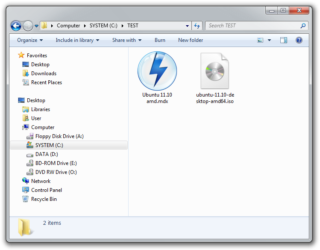
Если при работе с образом диска вы встретили неизвестное расширение .mdx, а не .iso, не стоит волноваться, потому что его тоже можно открыть. В этой статье вы узнаете, что представляет собой файл MDX, чем открыть и как с ним работать.
Зачем нужен файл mdx?
Пользователь может столкнуться с двумя случаями, когда файлы имеют расширение .mdx:
- распознается и используется как индексный файл базы данных (но такой вариант встречается крайне редко);
- это образ, который содержит определенную информацию (игры, музыка, фильмы и проч.).
Второй случай мы и разберем.
MDX-образы – это объединенные в один пакет файлы с расширением .mdf и .mds, которые применялись ранее. Первый использовался для хранения образов дисков, поэтому имел большой размер. Второй, умещавшийся в несколько килобайт, содержал данные о самом диске. Объединенный тандем используется для распространения образов дисков в интернете или с помощью съемных накопителей.
Применяются такие файлы для различных целей, но в основном – для сохранения информации, содержащейся на оптических накопителях, которые после многократной записи/чтении могут испортиться.
mdx чем открыть?
Самый простой способ открыть образы с расширением .mdx – дважды нажать по ним левой кнопкой мыши. ОС Windows автоматически подберет программу для запуска. Если ничего не произошло или появилась ошибка, на вашем компьютере не установлена подходящая утилита. Рассмотрим список программ, которые вы можете использовать.
Это нативное приложение для файлов подобного формата, поэтому проблем при работе с ним не должно возникнуть (кроме ситуаций, когда образ при копировании/скачивании был поврежден/загрузился не полностью). Распространяется бесплатная (Daemon Tools Lite) и платная версия с пробным периодом (Daemon Tool Ultra).
Важно! Программа Daemon Tools должна иметь сборку не ниже 4.35. Меню Файл → Добавить образ → выберите нужный объект → откроется окно автозапуска
Меню Файл → Добавить образ → выберите нужный объект → откроется окно автозапуска.
Если окно автозапуска не появилось, перейдите: Этот компьютер → откройте файл, который смонтирован на виртуальном приводе.
Посмотрите на видео, как открыть этот тип файла с помощью программы Daemon Tools Lite.